
Spremenite velikost slike TIFF z uporabo Jave
Ena od pomembnih lastnosti datotek TIFF je njihova zmožnost shranjevanja več slik (vsaka ima več kanalov) kot zaporednih okvirjev v časovnem skladu ali z-skladu slik. V tem članku bomo razložili korake za ekstrahiranje okvira TIFF, njegovo spreminjanje velikosti in ločeno shranjevanje v shrambo. Spletna operacija spreminjanja velikosti slike poskrbi za nove dimenzije (širina in višina), medtem ko shrani posodobljen okvir TIFF.
- API za spreminjanje velikosti slike
- Spremenite velikost slike na spletu v Javi
- Zmanjšajte velikost slike z ukazi cURL
API za spreminjanje velikosti slike
Aspose.Imaging Cloud SDK for Java je naša rešitev, ki temelji na REST in vam omogoča programsko urejanje, manipulacijo in pretvorbo rastrskih slik, metadatotek in Photoshopa v različne podprte formate. Ponuja tudi funkcijo za obdelavo slik TIFF, kjer lahko delamo celo na posameznih okvirjih TIFF. Zdaj, če želimo začeti z uporabo SDK, moramo dodati njegovo referenco v projekt Java. Zato dodajte naslednje podrobnosti v pom.xml projekta vrste gradnje maven.
<repositories>
<repository>
<id>aspose-cloud</id>
<name>artifact.aspose-cloud-releases</name>
<url>http://artifact.aspose.cloud/repo</url>
</repository>
</repositories>
<dependencies>
<dependency>
<groupId>com.aspose</groupId>
<artifactId>aspose-imaging-cloud</artifactId>
<version>22.4</version>
</dependency>
</dependencies>
Naslednji korak je pridobivanje poverilnic odjemalca iz Cloud Dashboard in če nimate računa na Aspose Cloud Dashboard, ustvarite brezplačen račun z veljavnim e-poštnim naslovom.
Spremenite velikost slike na spletu v Javi
V tem razdelku bomo uporabili API GetImageFrame za razvoj našega orodja za spreminjanje velikosti slike TIFF. Sliko bomo naložili tudi v shrambo v oblaku in po posodobitvi parametrov slike bo spremenjena slika vrnjena v odzivnem toku. Upoštevajte, da vam API omogoča množično spreminjanje velikosti fotografij ali spreminjanje velikosti samo določenega okvirja TIFF s parametrom saveOtherFrames.
- Najprej ustvarite predmet ImagingApi z uporabo prilagojenih poverilnic odjemalca
- Drugič, preberite vsebino prve slike TIFF z metodo readAllBytes(…) in jo vrnite v niz byte[]
- Tretjič, ustvarite primerek razreda UploadFileRequest, kjer posredujemo ime slike TIFF
- Zdaj naložite prvo sliko TIFF v shrambo v oblaku z metodo uploadFile(…).
- Naslednji korak je določitev indeksa okvirja TIFF, novih dimenzij višine in širine ter posebnega indeksa okvirja TIFF
- Zdaj ustvarite objekt GetImageFrameRequest, kjer posredujemo vhodno ime slike TIFF in zgoraj določene lastnosti
- Pokličite metodo getImageFrame(…) razreda ImagingAPI, da pridobite navedeni okvir TIFF
- Nazadnje shranite ekstrahirani okvir na lokalni disk z uporabo predmeta FileOutputStream
// Pridobite ClientID in ClientSecret na https://dashboard.aspose.cloud/
String clientId = "7ef10407-c1b7-43bd-9603-5ea9c6db83cd";
String clientSecret = "ba7cc4dc0c0478d7b508dd8ffa029845";
// ustvari slikovni objekt
ImagingApi imageApi = new ImagingApi(clientSecret, clientId);
// naloži prvo sliko TIFF iz lokalnega sistema
File file1 = new File("TiffSampleImage.tif");
byte[] imageStream = Files.readAllBytes(file1.toPath());
// ustvari objekt zahteve za nalaganje datoteke
UploadFileRequest uploadRequest = new UploadFileRequest("input.tiff",imageStream,null);
// naloži prvo sliko TIFF v shrambo v oblaku
imageApi.uploadFile(uploadRequest);
Integer frameId = 0; // Frame number inside TIFF
// nova širina in višina ekstrahiranega okvirja
Integer newWidth = 400;
Integer newHeight = 600;
// Posledica tega je, da vključuje samo določen okvir, ne pa drugih okvirjev
Boolean saveOtherFrames = false;
// Ustvarite objekt zahteve za ekstrahiranje okvirjev tiff na podlagi določenih podrobnosti
GetImageFrameRequest getImageFrameRequest = new GetImageFrameRequest("input.tiff", frameId, newWidth, newHeight,
null, null, null, null, null, saveOtherFrames, null, null);
// ekstrahirani okvir se vrne v odzivnem toku
byte[] updatedImage = imageApi.getImageFrame(getImageFrameRequest);
// Shranite ekstrahiran okvir TIFF v lokalno shrambo
FileOutputStream fos = new FileOutputStream("/Users/nayyer/Documents/" + "Extracted-TIFF.tiff");
fos.write(updatedImage);
fos.close();
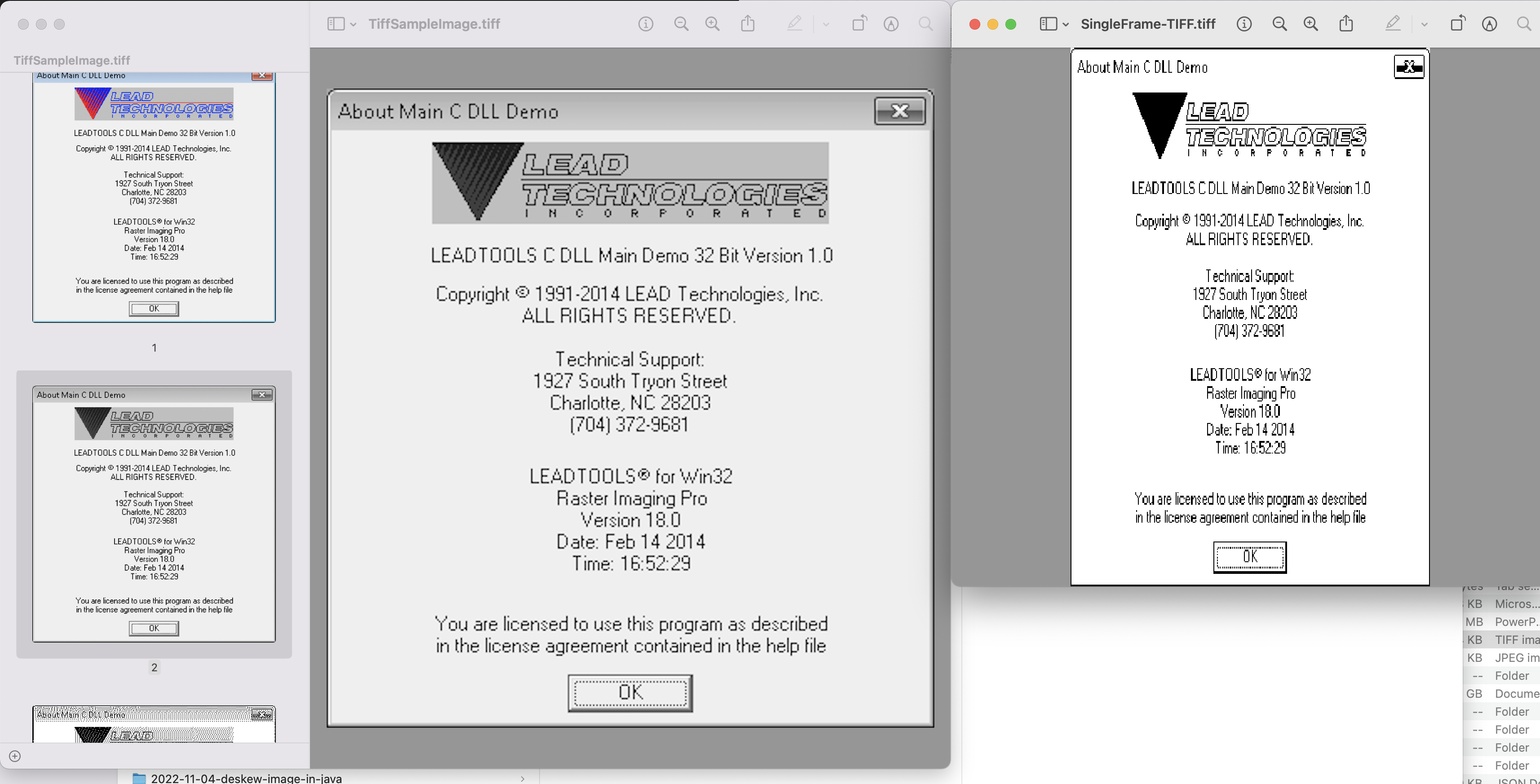
Spremenite velikost predogleda okvirja TIFF
Vzorčne slike TIFF, uporabljene v zgornjem primeru, lahko prenesete iz TiffSampleImage.tiff.
Zmanjšajte velikost slike z ukazi cURL
Zaradi REST arhitekture API-ja je do njega mogoče dostopati tudi prek ukazov cURL. Zato bomo v tem razdelku razpravljali o podrobnostih o tem, kako zmanjšati velikost slike ali izvleči okvir tiff z določenimi dimenzijami z uporabo ukazov cURL. Zdaj je prvi korak ustvarjanje žetona dostopa JWT (na podlagi poverilnic odjemalca) z uporabo naslednjega ukaza.
curl -v "https://api.aspose.cloud/connect/token" \
-X POST \
-d "grant_type=client_credentials&client_id=bb959721-5780-4be6-be35-ff5c3a6aa4a2&client_secret=4d84d5f6584160cbd91dba1fe145db14" \
-H "Content-Type: application/x-www-form-urlencoded" \
-H "Accept: application/json"
Po generiranju žetona JWT moramo izvesti naslednji ukaz, da spremenimo velikost okvirja TIFF.
curl -v -X GET "https://api.aspose.cloud/v3.0/imaging/input.tiff/frames/0?newWidth=400&newHeight=600&saveOtherFrames=false" \
-H "accept: application/json" \
-H "authorization: Bearer <JWT Token>"
-o ResizedFrame.tiff
Zaključek
Ta članek ponuja preproste, a neverjetne podrobnosti o tem, kako spremeniti velikost slike (TIFF) z uporabo Jave. V tej vadnici so razloženi tudi vsi koraki za spreminjanje velikosti okvirja TIFF z uporabo ukazov cURL. Upoštevajte, da je druga možnost za preizkušanje zmogljivosti API prek SwaggerUI v spletnem brskalniku. Če želite spremeniti izvorno kodo SDK-ja, jo lahko prenesete z GitHub, saj je objavljena pod licenco MIT.
Kljub temu je Dokumentacija izdelka odličen vir informacij, da izveste vse potrebne podrobnosti o drugih vznemirljivih funkcijah API-ja. Nazadnje, v primeru, da med uporabo API-ja naletite na težave, se obrnite na nas za hitro rešitev prek brezplačnega foruma za podporo izdelkom.
povezani članki
Obiščite naslednje povezave, če želite izvedeti več o: